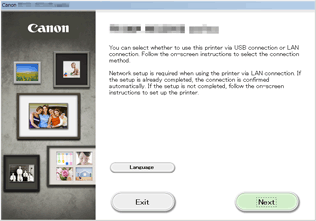Koneksi Tanpa Menggunakan Titik Akses (Windows XP)
(Muncul pada jendela baru)
-
Tekan tombol BERANDA(HOME) (A) pada pencetak, gunakan tombol
 atau
atau  (B) untuk menampilkan Pengesetn(Setup), kemudian tekan tombol Fungsi(Function) kanan (C).
(B) untuk menampilkan Pengesetn(Setup), kemudian tekan tombol Fungsi(Function) kanan (C).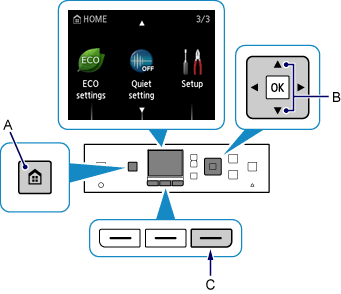
-
Gunakan tombol
 atau
atau  (D) untuk memilih Setelan Perangkat(Device settings), kemudian tekan tombol OK.
(D) untuk memilih Setelan Perangkat(Device settings), kemudian tekan tombol OK.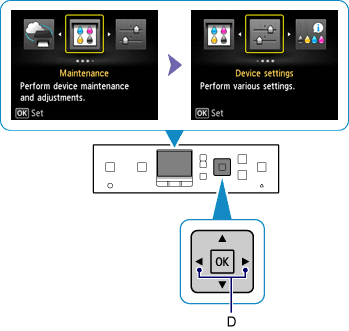
-
Pilih Setelan LAN(LAN settings), kemudian tekan tombol OK.
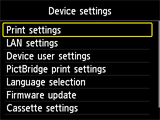

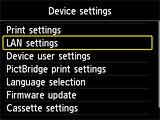
-
Pilih Ubah LAN(Change LAN), kemudian tekan tombol OK.
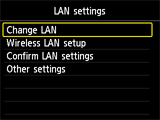
-
Pilih Moda Titik akses aktif(Access point mode active), kemudian tekan tombol OK.
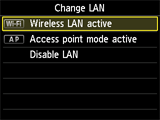

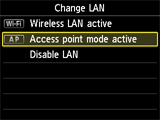
-
Periksa SSID yang ditampilkan pada layar pencetak.
-
Tekan tombol Fungsi(Function) kanan, periksa Kata Sandi(Password) (kunci jaringan), kemudian tekan tombol Mundur(Back) (E).
Anda akan menggunakan SSID dan Kata Sandi(Password) (kunci jaringan) dalam langkah selanjutnya.
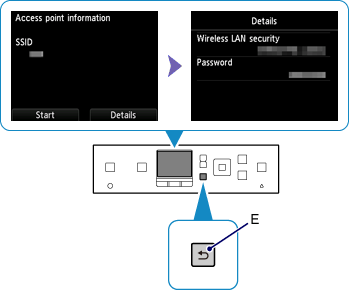
-
Tekan tombol Fungsi(Function) kiri (F).
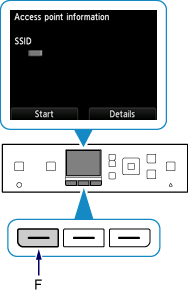
-
Klik kanan ikon Sambungan Jaringan Nirkabel(Wireless Network Connection) di area pemberitahuan bilah tugas pada komputer, kemudian pilih Lihat Jaringan Nirkabel yang Tersedia(View Available Wireless Networks).
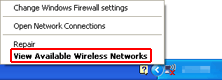
-
Pilih nama jaringan (SSID) yang ingin Anda gunakan, kemudian klik Sambungkan(Connect).
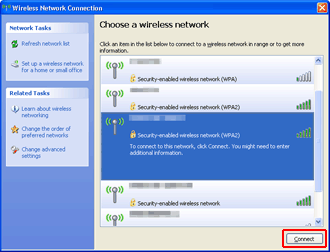
-
Masukkan Kata Sandi(Password) (Kunci jaringan(Network key)), kemudian klik Sambungkan(Connect).
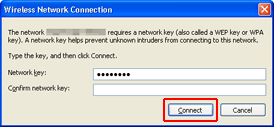
-
Ketika koneksi selesai, klik Mundur(Back) sampai layar di bawah ini muncul.
Lanjutkan pengesetan.